Содержание
Подключаем флешку или жесткий диск к маршрутизатору Zyxel Keenetic через USB
Если же подключить к USB порту роутера флешку или жесткий диск, то можно настроить общий доступ к нему с любого девайса, который присоединен к wifi сети Zyxel Keenetic. А значит и воспроизводить на этих устройствах те файлы, которые на этом накопителе находятся — фото, видео, музыку и другие.
Понятное дело, что наша задумка получится только в случае наличия у маршрутизатора USB порта. В младших моделях Zyxel Keenetic, таких как Start или Lite, его нет. Поэтому если вы планируете только приобретать себе данное сетевое устройство, то обратите внимание на эту деталь.
Также лучше смотреть на те версии, где имеется порт USB 3.0 — от USB 2.0 он отличается синим цветом. Опять же, у роутеров среднего ценового сегмента присутствует только вторая версия. А значит скорость передачи данных будет ниже. И видео в высоком разрешении может подтормаживать в зависимости от загруженности беспроводной сети.
Настройка FTP сервера на маршрутизаторе Zyxel Keenetic
Теперь покажу, как настроить FTP сервер на роутере Zyxel Keenetic. Прежде всего для этого необходимо Если же браузер его не открывает страницу входа в панель управления, то прочитайте наше руководство по исправлению этой проблемы.
Далее вставляем накопитель в порт USB и заходим в меню «Приложения». Здесь в блоке «FTP-сервер» активируем его работу.
По умолчанию доступ открыть только для учетной записи администратора. Для детальной настройки жмем на ссылку в заголовке. Здесь можно указать другой порт (по стандарту это «21»), но в этом нет никакого смысла. А также есть возможность разрешить доступ к накопителю через интернет. Для работы удаленного доступа необходимо также установить и включить модуль облачного сервиса Keenetic Cloud или службу KeenDNS.
Если же вы хотите, чтобы любой человек мой открыть документы с флешки ли жесткого диска, то ставим галочку на «Анонимный доступ». Либо добавить нового пользователя, который сможет только лишь входит на файловый сервер, но не иметь прав управления роутером.
Дополнительно есть также возможность выбрать отдельные папки на USB накопителе, которые будут использоваться в качестве FTP сервера Zyxel Keenetic.
Сразу после сохранения настроек одноименной кнопкой, USB накопитель появится в списке сетевых жестких дисков Windows или MacOS.
О том, как к нему подключиться с компьютера или телефона, читайте в отдельной инструкции на нашем сайте.
Кстати, можно также настроить автономную закачку торрент-файлов на эту флешку или жесткий диск. Но об этом также поговорим отдельно.
Управление USB диском и FTP сервером на роутере Zyxel Keenetic через телефон
Сильно урезанная версия панели управления накопителем или флешкой, подключенной к USB порту маршрутизатора Zyxel Keenetic, имеется также и в мобильном приложении Кинетик для телефона. Она отображается в виде отдельной вкладке сразу на главной странице программы. Здесь мы может только увидеть название диска — зайти в него не получится. Из доступных настроек — только безопасное извлечение.
Также если открыть меню «Приложения», есть возможность управлять функциями DLNA и Torrent.

- https://wifika.ru/nakopitel-usb-router-zyxel-keenetic.html


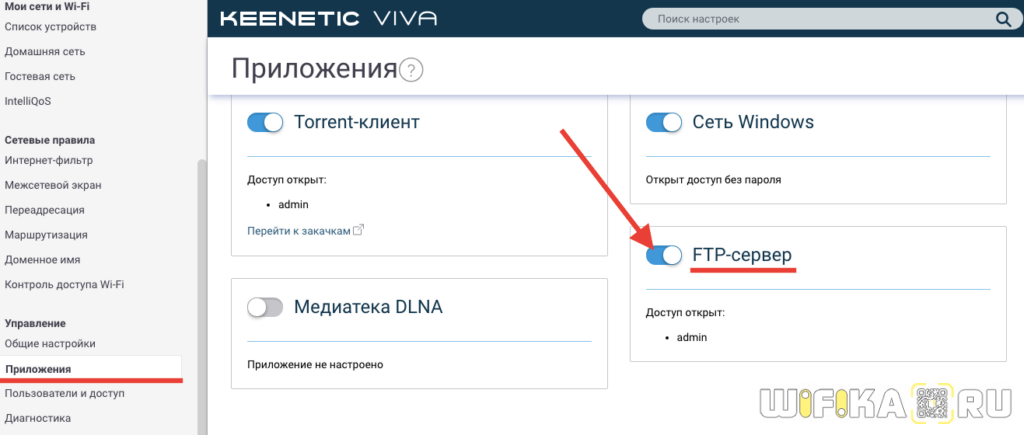
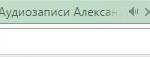 Настраиваем интернет-центр Zyxel Keenetic Lite
Настраиваем интернет-центр Zyxel Keenetic Lite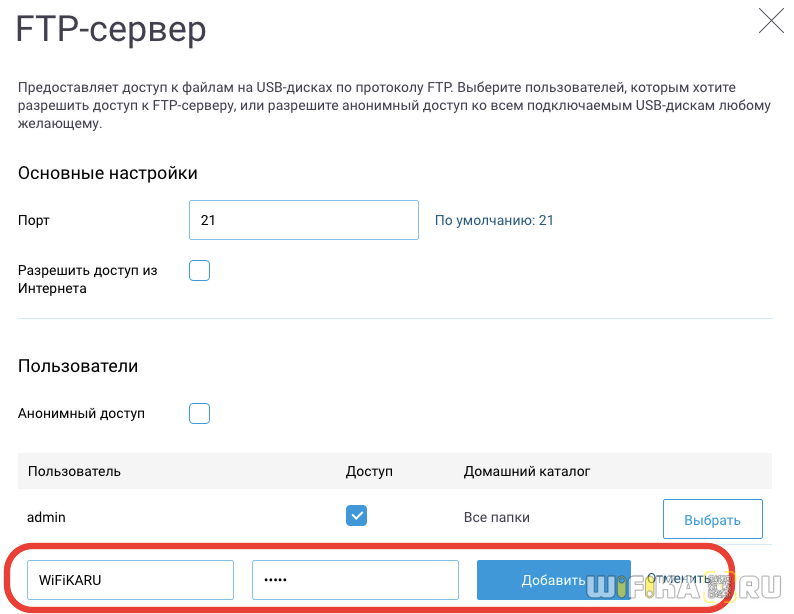
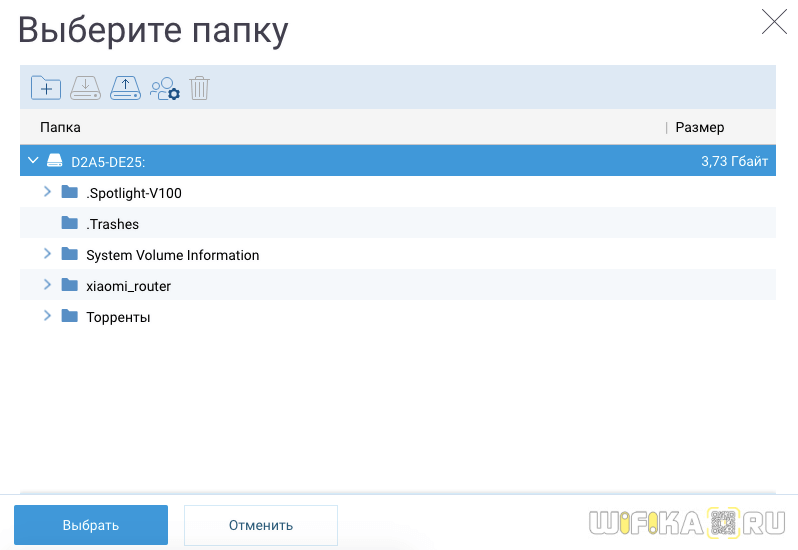
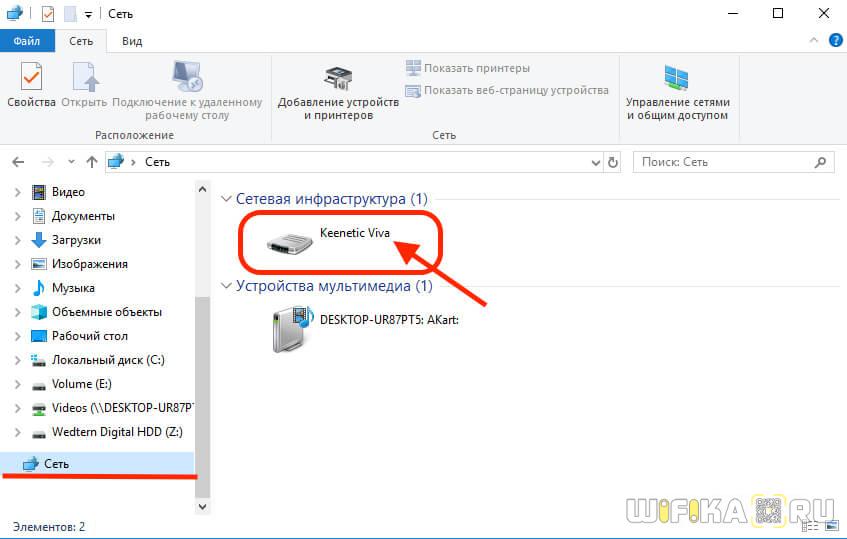
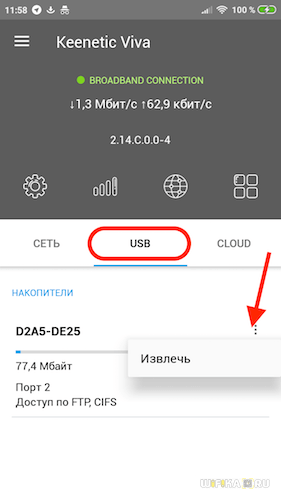
 Настройка Zyxel keenetic DSL
Настройка Zyxel keenetic DSL
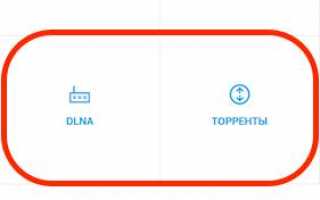

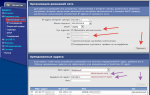 Настройка Wi-Fi роутера ZyXEL Keenetic Лайт
Настройка Wi-Fi роутера ZyXEL Keenetic Лайт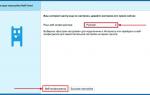 Обзор и настройка Zyxel Keenetic Viva
Обзор и настройка Zyxel Keenetic Viva Как Подключить Флешку Накопитель или Жесткий Диск к Роутеру Asus по USB? Удаленный Доступ с Телефона через AiCloud
Как Подключить Флешку Накопитель или Жесткий Диск к Роутеру Asus по USB? Удаленный Доступ с Телефона через AiCloud 192.168.1.1 admin — Входим и настраиваем роутер самостоятельно!
192.168.1.1 admin — Входим и настраиваем роутер самостоятельно!